Към 10 в windose лесно създаване на софтуер, WiFi рутер, трябва да:
- От Windows 10.
- WiFi адаптер.
- Наличието на самия Интернет.
В статията се счита за Пример ADSL връзка. Но в действителност, можете да използвате абсолютно всеки: PPPoE, Wi-Fi адаптер от втория, и така нататък.
За да регулирате разпределението на WiFi в командния ред (ПМС) с помощта на командата:
- Netsh режим WLAN набор hostednetwork = позволи
- Netsh режим WLAN комплект hostednetwork = позволи SSID = FastWifi ключ = 12345678 keyUsage = упорит
- Netsh WLAN старт hostednetwork
За да конфигурирате Wi Fi мрежа е както следва:
На първо място, трябва да се провери - дали рутера е Wi Fi работи. Така например, за лаптопи WiFi виртуален адаптер може да бъде изключен в BIOS. В лаптопи за да се уверите работата, можете да използвате клавишите със Fn + Fx или Fn + F3. Но в същото време най-лесно, можете да проверите, като кликнете върху иконата "Network", и проверете дали всички други мрежи са на разположение. Ако е така, тогава всичко е наред (ако някой близък дава достъп).
Трябва да се уверите, че мрежата е с лесен достъп. Това ще помогне на конзолата, в която трябва да се регистрирате команда «пинг», или чрез отваряне на всеки браузър. Така че ние сме сигурни, че можем да дадем по интернет.
Трябва да се гарантира, че "WLAN служба" работи, включително "трасе". Това може да стане по следния начин:. Контролен панел, след това преминете към Административни инструменти " Стандартните настройки на услугата трябва да се стартира автоматично. Въпреки това, има случаи, когато след оптимизацията на експерти PC ги нарежете. При този вариант, специалисти оптимизация често могат да навредят на операционната система, и се опитват да разпространяват в интернет е трудно.
Уверете се, че услугите, които трябва да изпълните конзола "cmd.exe" команда Windows с пълни администраторски права. Най-добрият вариант ще бъде откриването WinX в операционната система. Това е "Command Prompt (Admin)." Open с помощта на Win + X.
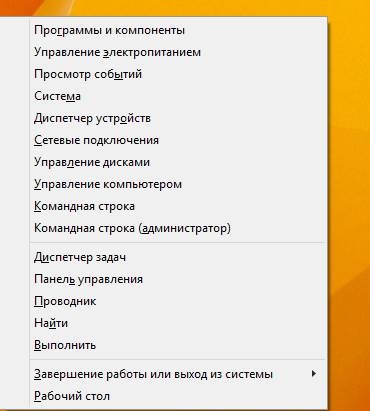
Откриване на конзолата на Windows 10, въведете:
Netsh WLAN комплект hostednetwork направен = позволяват SSID = winap ключ = 123456789 keyusage = persisstent
Тази команда създава безжична точка за достъп със следните параметри:
Възможно е да копирате тази статия, за да спести време. Тя изглежда толкова като в изображението:
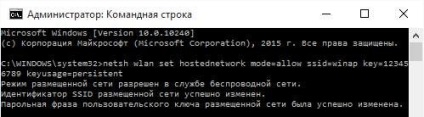
Вместо "winap" и "123456789" на евентуалната необходимост да въведете желаното потребителско име и парола, съответно,, че искате да използвате при достъп до Wi-Fi. Това не само ще защитите своята мрежа от хакерски, но и ще ви позволи да не забравите паролата и достъп до името.
Така че е необходимо да се обърне внимание на това, което: мрежа парола безжичен достъп трябва да се състои от не повече от 8 символа, кирилицата, за да се избегне объркване, не е необходимо да влезете.
След работата, можем да се опитаме да дадем безжичен интернет. В същата конзола да се прилага:
Netsh WLAN старт hostednetwork
Netsh WLAN шоу hostednetwork
Последният показва наличието или липсата на достъп до Интернет. Това може да се види на снимката:
заключението на одита трябва да отидете на "Network Connections" на Windows 10 с помощта на контролния панел.
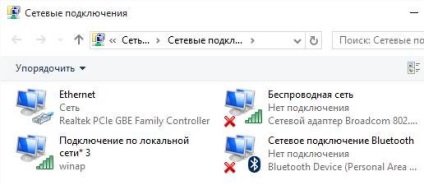
В този пример, "Ethernet" е източникът на Интернет. По този начин "LAN връзка 3 winap" е точката за достъп. Тя е в работно състояние. Препоръчително е да зададете ново име на безжичната мрежа, така че с нищо не се обърка в бъдеще.
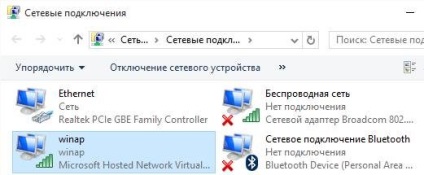
След това трябва да се разшири интернет връзка да се прибягва до помощта на "Windows ICS". За да направите това, донесе на съединението (на снимката е "Ethernet"), а след това щракнете с десния бутон, а след това "Properties", а след това отидете в раздела "Достъп". В крайна сметка преси позволяват ICS и да се свързват с тези, които се опитват да разпространяват трафик - на WiFi «winAP".
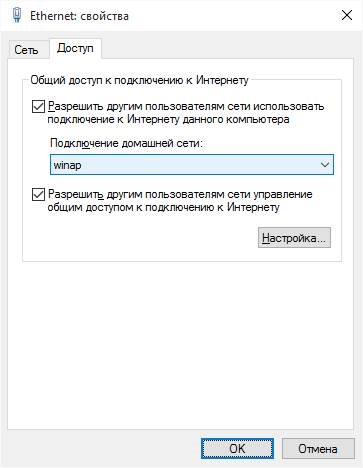
След приключване на всички действия, които могат да бъдат свързани към WiFi мрежа и проверки: можете да дадете на линия или не. В конзолата, можете да изпълните командата
Netsh WLAN Шоу hostednetwork
Тя показва колко потребители са вече в пълна степен от вашата дистрибуция Интернет.
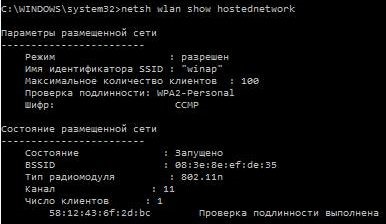
Как да управлявате точката за достъп
Извършване на някои действия могат да бъдат контролирани от точката за достъп, а именно:
Netsh WLAN спирка hostadnetwork
Екипът спира да работи WiFi мрежа.
Netsh режим WLAN набор hostednetwork = disalow
Екипът напълно да изтриете данните от гледна точка на достъп до системата. Това се прави веднага и не се предвижда обратим процес.
Netsh WLAN старт hostednetwork
Командата задава, автоматично стартиране на мрежата. По този начин, тя се добавя в стартиране. Освен това, тя има право да напише сценария на ПМС. Всичко това трябва да се направи, е да се отбележи, че при стартиране е администратор (в противен случай би било невъзможно да се направи) и след това добавете скрипт за стартиране.
Трябва да се вземат под внимание: това се изисква за достъп до безжичната мрежа също е определен при стартиране windose 10 версия. В противен случай, независимо от действието на точката за достъп, Интернет, няма да бъде там.
Без съмнение, за да преминете към разпространението на интернет по този начин, да вземе не повече от 5 минути. Въпреки това, той не се нуждае от използването на допълнителни специални програми. Този метод позволява връзка с мрежата, за кратко време, за да се създаде WiFi рутер за никакви проблеми и разпространява онлайн. В този случай, можете да го използвате по всяко място и време на деня. В случай, че точката за достъп до мрежата, който планирате да използвате на дневна база, най-добрият вариант би бил покупката на рутер. Тъй като тази опция е полезна само за тези, които го използват по време на работни пътувания, или се нуждае от по няколко пъти на месец.
потенциални проблеми
Ако се случи така, че Fi безжична мрежа Wi не може да се обработва без никакво основание, виновен операционната система windose 10 не трябва да бъде, проблемът е да се определят ясно. Един от най-добрите въпроси в този случай са:
- Шофьор WiFi рутер - желателно е да ги преинсталирате.
- Проблемът в рутера.
- Може би грешни стъпки са извършени.
- Може би всички услуги, които са отговорни за достъп до работа, са с увреждания.
- Може би вашият компютър е вирус, който спира на операцията.
Например, когато се стартира операционната система, шофьор Wi Fi рутер не може да задава въпроси след излизане от режим на виртуален адаптер. Когато системата ботуши Windows 10, услугата продължава да бъде в това състояние.
Как да създадете и конфигурирате точка за достъп Wi-Fi рутер с с безжична мрежа може да се използва за по-ранни версии на Windows, като версии 8 и 8.1.
Намерени грешка? Маркирайте текста и натиснете Ctrl + Enter
Свързани статии
